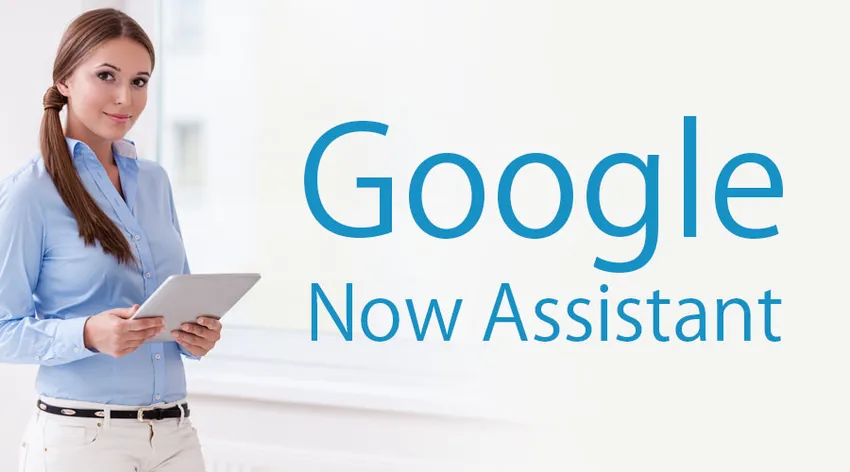
Google Now Abistaja määratlus -
Google Now on palju nutikam kui teadaolevalt ja suudab teha palju enamat kui kraam, mille jaoks seda tavaliselt kasutatakse. Noh, kindlasti saate seda kasutada juhuslike küsimuste küsimiseks, meeldetuletuste seadmiseks, broneeringute tegemiseks ja paljuks muuks. Mida aga enamik meist ei tea, on see, et kui ta on teie vajadustest ja harjumustest teada saanud, kuvab see teile kasulikku või huvipakkuvat teavet juba enne, kui te seda küsite või arvate, et võiksite seda vajada. Antud teave on teie mobiiliekraanil kaartide kujul, mille saab vajaduse korral minema pühkida või seda puudutada, et saada sama teabe kohta lisateavet.
Tutvustan teid lugematul hulgal viisidel, kuidas nüüd Android-is olev Google võib teile kasulikuks osutuda. Loe edasi!
Google Now abistaja seadistamise ja kohandamise lõpuleviimine
Kõigi Google nüüd google Assistant funktsioonide optimaalseks kasutamiseks on väga oluline seadistamine lõpule viia ja ka kohandatud sätted teha.
Parimate tulemuste saamiseks edastage Google Now Assistant kogu vajalikku teavet. See hõlmab ka teatud seadete lubamist ja võtab ka teie jaoks väärtusliku aja.
Seadete kohandamiseks koputage teenuse Google Now abistaja avaekraani vasakus ülanurgas kolmele horisontaaljoonele ja valige menüüst Kohanda .
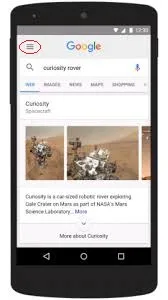
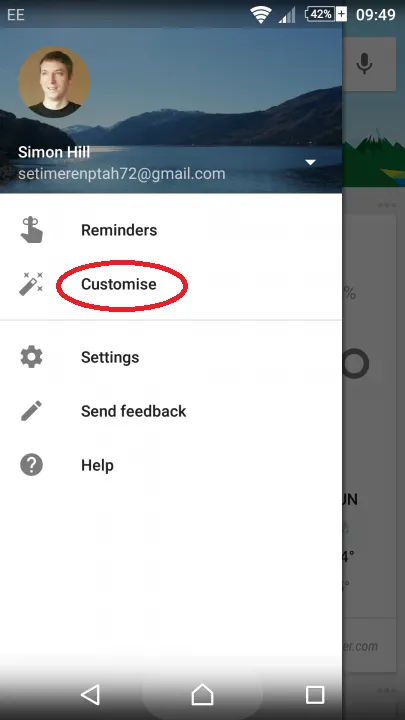
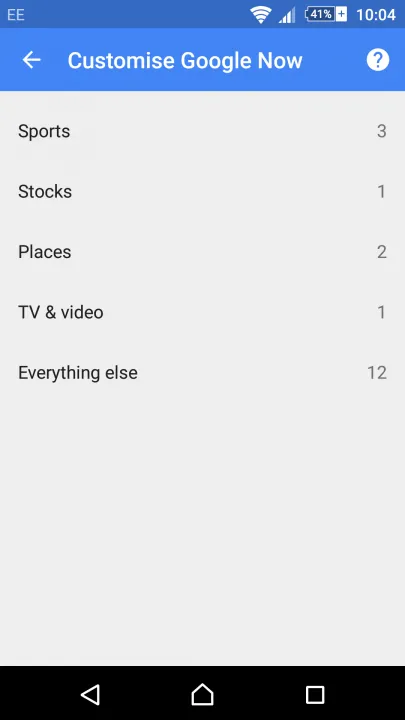
Siin saate erinevaid kategooriaid täiendada, valides oma eelistused. Teile tundub, et Google proovib teid nende küsimuste kaudu paremini tundma õppida. Saate määrata oma kodu ja töökoha asukoha, jagada oma tööle ja tagasi sõitmist, rääkida Google'ile oma lemmikspordialadest, teile huvipakkuvatest varudest, ilmateadetest jne. Lisaks saate valiku „ Kõik muu ” all valida veebisaidi värskenduste vastuvõtmise., määrake eelistatud temperatuuriühikud ja muud sellised.
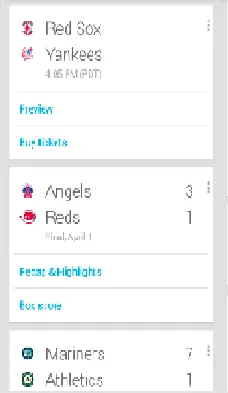
Seadistusi saate veelgi isikupärastada, puudutades menüüikooni, mis on iga kaardi paremas ülanurgas, ja vastates järgnevatele küsimustele.
Mida rohkem Google Now Assistent sinust teada saab, seda produktiivsem ja väärtuslikum see teie jaoks osutub.
Soovitatavad kursused
- Professionaalne SWIFT 2.0 kursus
- Koolitus iOS-iga
- IOS 9 funktsioonide atesteerimiskursus
- Swift 2 iOS 9 kursust
# 1. Google Now abimees - teie isiklik abistaja
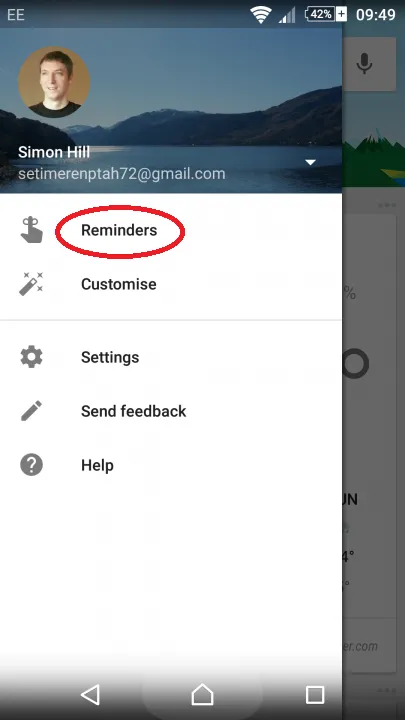
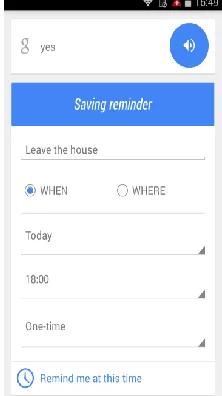
Google nüüd on Google'i abiline kõige arukam isiklik abistaja. Häälkäskluste ja hulgaliselt hiljuti lisatud funktsioonide abil tagab see teie töö- ja isikliku elu korraldamise, korraldamise ja stressivabaduse.
See annab teile märguandeid, mis põhinevad teie e-posti aadressidel, seotud otsingutel ja tegevustel muudes rakendustes. Näiteks hotellibroneeringud, lennuinfo, reiside üksikasjad, kohtumised jne kuvatakse google nüüd google assistendikaartide kujul.
- Võite ka meeldetuletusi seada ja Google teavitab teid sellest ning saadab teile ka e-kirju enne sündmuse lähenemist.
- Meeldetuletuste seadmiseks avage teenuse Google Now avaekraanil menüü ja valige menüüst „Meeldetuletused“ .
- Siin saate lisada uusi sündmusi ja isegi valida kellaaja või koha, kui soovite, et Google teile meelde tuletaks.
# 2. Google Now abimees - nutikad uuringud
Kui tavaliselt kirjutame otsingut Google'i otsingukasti, on see rutiinne, kuid häälkäskluse kasutamine Google'is Google'is otsimiseks nüüd Androidi puhul on tõeliselt tähelepanuväärne kogemus, kuna see avab uksed paljudele muudele uurimisteemadele.
Teie otsing on esitatud täpsustatud uurimisteema kujul, mis põhineb teie otsingutel ja lingid on teie klõpsatud. Teie otsingutulemit kuvatakse koos teiste seotud artiklitega ja see on jaotatud erinevatesse kategooriatesse, näiteks värske sisu, foorumid, ülevaated, videod, muusika, inimesed, telesaated ja veebilehed.
Aktiveerige Google Now Android-is, öeldes oma telefonile „ OK Google“ . Rääkige nüüd valjusti küsimus või märksõnad otsinguks, mida soovite läbi viia.
Näiteks otsite teenuses Google Now kuulsuste sporditähte. Teades teie meeldimist konkreetsele spordialale, soovitab Google nüüd Androidis otsingukaardi allosas teksti „Kas soovite meelde tuletada mängu ?”. Sellel klõpsamisel teavitab Google Now Androidis teid automaatselt, kui televisioonis näidatakse sama vaste.
# 3. Asukoha ja töölesõidu jagamine teenuses Google Now Assistant
Asukohateenused teenuses Google Now Androidis, kui see on sisse lülitatud, võivad aidata teil teha järgmist:
Suurem osa meie tööst saab tehtud ringi sõites. Sõidame tööle, kaubanduskeskustesse, pere ja sõprade juurde. Google Now Androidis annab teile liikluse põhjal hinnangulise sõiduaja, kui olete oma asukoha või sihtkoha määranud. See mäletab ka seda, kuhu auto parkisite, juhuks kui unustaja olete! Kui reisite rongiga, annab see teile rongi ajakava
Asukoha jagamise funktsiooni lubamisega saate oma asukohta jagada oma sõprade või perega. See aitab neil teada saada, kus te täpselt olete. Asukohaajaloo lubamisel hindab Google Now Androidis kogu teie poolt kõnditud või jalgrattaga läbitud kogupikkust, logides sisse igasse kohta ja kuvades kord kuus Google'i kaardi.
Kui teil on lähedal ja lähedased ootavad koju jõudmist, saate lubada pendelrände ühiskasutuse, et nad saaksid teie asukohta jälgida. Kujutage ette, kui kasulik see funktsioon võib olla, kui teie alaealine laps sõidab iseseisvalt ja olete mures. Kui lubate selle funktsiooni oma telefonil, hoiate teid tema kohta pidevalt kursis.
Selle funktsiooni aktiveerimiseks toimige lihtsalt järgmiselt: Menüü> Seaded> Google Now Androidis> Liiklus. Nüüd lubage „ Las nad näevad teie pendelrände värskendusi”
# 4. Google Now abiline teie töölaual koos Google Chrome'iga
Kui kasutate oma töölaual Androidi telefoni ja Google Chrome'i brauserit, on tungivalt soovitatav sisse logida brauseris oma Google'i kontole. Nii kuvab Google töölaual sirvides teie telefonis kaarte, mis on seotud teie töölauaotsinguga.
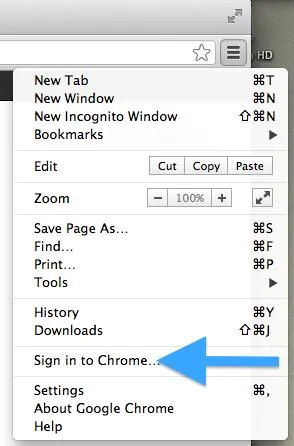
Töölaual oleva Google Chrome'i brauseri ühendamiseks telefoniga toimige järgmiselt.
- Klõpsake oma töölaua Chrome'i brauseris paremas ülanurgas menüünuppu, mida tähistab kolm horisontaalset joont.
- Valige suvand „ Logi sisse Chrome'i“
- Nüüd logige sisse oma Google'i kontoga
Pärast seda taaskäivitage brauser. Teile saadetakse teatis, milles küsitakse, kas soovite lubada teenuse Google Now kaardid. klõpsake nuppu Jah.
# 5. Gmaili kaardid ja broneeringud
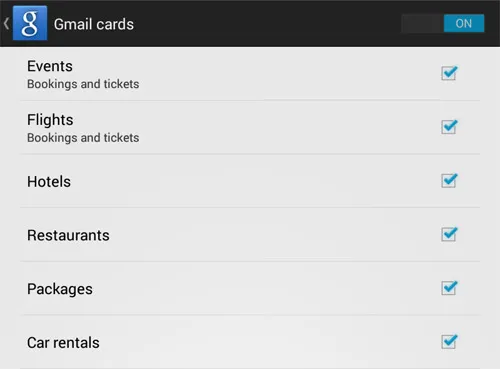
Nii nagu saame sünkroonida Chrome'i otsingu nüüd Google'iga apk, sünkroonitakse ka Gmaili Google Now Apkiga ja saate Gmaili kaarte. See on eriti kasulik siis, kui saate oma Gmailis reisikinnitusi, nagu lennupiletite broneerimine, hotellibroneeringud, restoranide broneeringud jne. Saate ka krediitkaardimaksete meeldetuletusi ja muid arvete tasumise meeldetuletusi.
Gmaili kaartide lubamiseks toimige järgmiselt. Avage menüü Google Now ja minge menüüsse Seaded> Gmaili kaardid.
# 6. Google Now abikäsi häälkäsklused
Selle artikli alguses lugesite häälkäskluse kasutamise kohta Google Now Apkis otsingu tegemiseks. Kuid Google Voice'i kõnes on palju muud. Saate oma telefonile anda käske mitmesuguste funktsioonide täitmiseks, näiteks telefoni valimine konkreetsele kontaktile, rakenduse avamine või sulgemine või muusika mängimine.
Öelge lihtsalt " OK Google" . Kui ekraanil kuvatakse, et Google on valmis teie käsu võtma, kuvatakse teile helisignaal. ütle oma käsk valjusti välja. Näiteks „Helistage Johnile” või „Avage Truecaller”. Ja kes! Käsk viiakse läbi!
Kui esitate Google'ile küsimusi, vastab see inimese häälega
Teie aktsendi mõistmiseks peate võib-olla Google'i koolitama
# 7. Google Now abimees - teie reisijuht
Nüüd pakub Google Now Apk teile stressivaba reisielamust nagu kunagi varem. Teie reiside broneeringute põhjal (pidage meeles, et Google teab sellest Gmaili jälgimise kaudu) hoiab teid kursis lendude ajakava hilinemisega, soovitab teil õigeaegselt kodust lennujaama lahkuda ja korraldab ka eelregistreerimise. Edasi, sõltuvalt Sihtkohta, kuhu reisite, soovitab see teid hotellide, autorenditeenuste, restoranide, vaatamisväärsuste ja huvipakkuvate kohtade kohta. Lisaks pakub Google Now Apk teie rahvusvahelise reisimise jaoks tõlke-, valuuta konverteerimis- ja ilmakaarte.
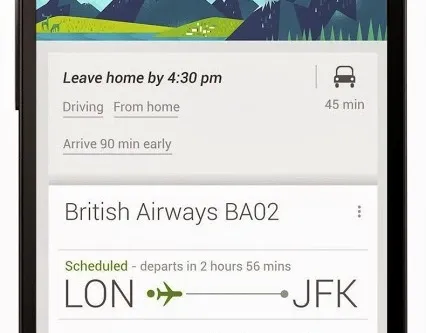
Suurte arvukate sihtkohtade ja muutuvate ajavöönditega ternaaride korral saate hõlpsalt segi minna. Lennult rongile ja rongilt hüpates võib kabiin kedagi häirida. Google Now Apk haldab neid olulisi kiiresti, see võib olla uskumatu tööriist nende andmete haldamiseks, esitades vajaliku marsruudi teabe just siis, kui seda vaja on.
Vaatame seda näidet: hankige meeldetuletuskaart paar päeva enne lendu. Hankige korduvaid meeldetuletusi, kuni töö on lõpetatud. Hankige kaarte, mis aitavad teil elektroonilist registreerimist ja pardakaarti. Enne hotelli saabumist hankige kaardid, millel on hotelli nimi, pildid ja lingid kõne või kaardi saamiseks.
# 8. Rajavarud ja sporditulemid koheselt
Nagu selles artiklis varem mainitud, hoiab Google Now Apk teid Google'i kaartide kujul kursis nii teie huvipakkuvate varude kui ka teid huvitavate spordisündmuste tulemuste osas.
Enam pole vaja, avage brauser ikka ja jälle, et teada saada uusimat matši tulemust või aktsia värskendust. Teave on otse teie peopesal! Sel viisil saate muuta Google Now Apki oma ööpäevaringseks spordivõrgustikuks, jälgides oma meeskondi ja hõlpsalt kogudes punkte või lühikesi andmeid päevasündmuste kohta korraga.
Proovige järgmisi käske, et saada uusimaid spordivärskendusi:
- Tippige või kasutage häälotsingut, et öelda oma meeskonna nimi ja saada käimasoleva mängu tulemus või meeskonna eelseisv ajakava.
- Kerige lehte allapoole, et lugeda seotud uudiseid meeskonna kohta.
- Kaardi otsast leiate lingid 'Live Update' või 'Play-by-Play'. Puudutage seda, et avada liiga veebisait reaalajas värskenduste saamiseks.
Rahandusasutused ja aktsiate vahendajad saavad Google'i seadistada aktsiakaartide saamiseks aktsiahindade jälgimiseks.
- Hankige aktsiakaardid seade lubamiseks sel viisil: avage menüü Google Now ja minge jaotisse Seaded <nüüd kaardid <aktsiad.
- Oma aktsiate lisamine loendisse Avage teenuse Google Now menüü ja minge käsku Kohanda <Varud (puudutage nuppu + (lisa)) ja sisestage teile huvipakkuva aktsia nimi.
Varusid saate ka sarnasel viisil eemaldada.
# 9. Meelelahutus teenuse Google Now Assistant abil - telekaardid
Kõigi seal olevate televiisorifännide jaoks kasutage oma uue nutitelevisiooniga Google Now telekaarte, et saada oma lemmiksaadete kohta piiramatuid tiitleid ja tühiasi. Kui teie Android-seade on ühendatud sama WiFi-ühendusega, mis teie nutiteleriga, siis lihtsalt käskige Google Now - kuulake telerit . See kuulab lühikest aega ja tutvustab kogu asjakohast teavet etenduse kohta, nagu lavastus, suund, tähtteos ja muud üksikasjad.
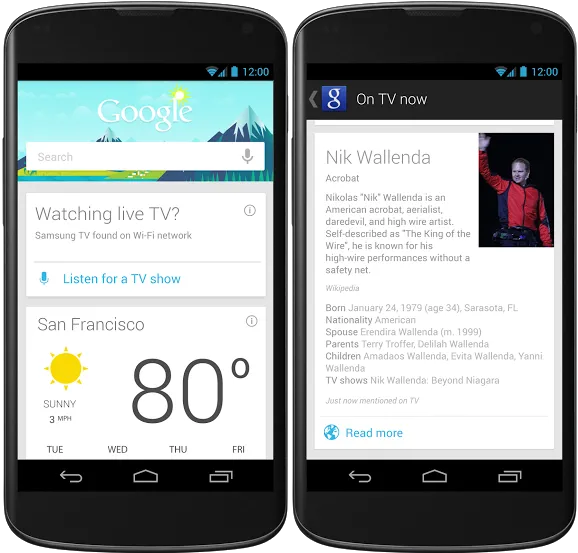
Samamoodi saate käskida sellel mängida oma valitud pala, luua esitusloendit ja käskluse korral annab see välja kõik tühiasi, näiteks laulja, ja kuvab laulusõnu esitades isegi laulusõnad. Kui lugemine on teie hobi, siis on seal midagi ka teile! Google uurib teie varasemaid raamatute otsinguid ja soovitab teie maitse põhjal raamatuid lugeda.
# 10. Hankige uusimaid uudiseid teenuses Google Now Assistant
Hankige uusimaid uudislugusid google nüüd google assistendikaartidena. Klõpsake kaardil, et lugeda kogu lugu, filmivaatamisi, seotud pilte ja videoid. Hoidke end alati kursis teie ümber toimuvaga.
Kui saate korduvalt uudislugusid teemal, mis teid ei huvita, saate isegi keelata Google'il selle teema uudiste kuvamise. Iga kaardi kolmepunktiline nupp näitab sisu filtreerimise alternatiivide loendit.
Seega näeme, et enamikku väärtuslikest funktsioonidest kasutatakse rakenduste kaudu, mis on sünkroonitud google nüüd google assistendiga. Aja jooksul on Google suurendanud rakenduste arvu, mis saavad seda ühendada.
Seega on piiramatuid viise, kuidas saate oma eeliseks kasutada google nüüd google assistent. Mida rohkem te seda oma igapäevase rutiini järgi kasutate ja kohandate, seda väärtuslikumaks see osutub. Seega, kui te pole selle potentsiaali seni täielikult ära kasutanud, siis minge edasi ja alustage selle kasutamist juba täna.
Soovitatavad artiklid
See on olnud juhend, mille kohaselt on Google Now Assistant palju nutikam, kui see teada on, ja on võimeline palju enamat kui asjad, mida tavaliselt kasutatakse. Need on järgmised google nüüd abistajaga seotud välised lingid.
- 8 kindlat viisi Google Adwordsi tõhusaks kasutamiseks
- Hämmastav juhend Androidi Google'i rakenduses igale blogijale
- Universaalne analüüs vs Google Analytics - olulised erinevused